WordPressを使ったホームページの作り方/プラグインの使い方/ノーコード構築ブログ
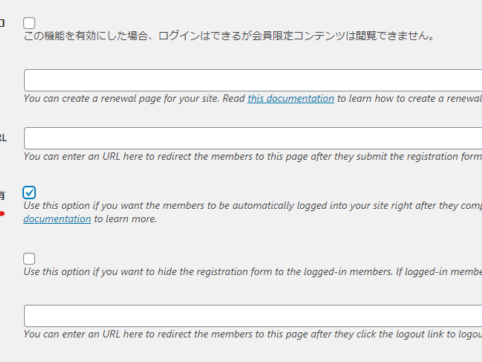
【図解&動画解説】Simple Memberships会員登録プラグイン~ログイン後、ログアウト後、登録後のリダイレクト設定・登録後の自動ログイン設定~
HanamiWEBオンラインスクールでは
●バーチャル自習室でのリアルタイム質問!
●チャットで質問し放題!
●24時間学び放題のEラーニング教材!
全部ついて 2,500円/月!
wordpressで簡単に会員サイトを作り、会員限定コンテンツを作る事が出来るSimple Membershipsの設定方法をwordpressの先生が丁寧に解説します!
今回は【会員ログイン後、会員ログアウト後、会員登録後のリダイレクト設定・登録後の自動ログイン設定】
会員ログイン後のリダイレクト設定
会員がログインした後、特定のページを表示させたい時に利用します。特にページを表示させる必要のない方はこの設定は不要です。
アドオンをダウンロード、インストール
会員ログイン後のリダイレクト設定が行える無料アドオンを以下のページよりダウンロードして、プラグインの新規追加からインストールします。
https://wordpress.org/plugins/simple-membership-after-login-redirection/
会員レベルの編集画面
【WP Membership】>【会員レベル】
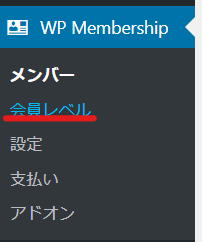
既に追加している会員レベルを編集または新規追加

After Login Redirection Page
リダイレクトさせたいページのURLを入力して【保存】します。
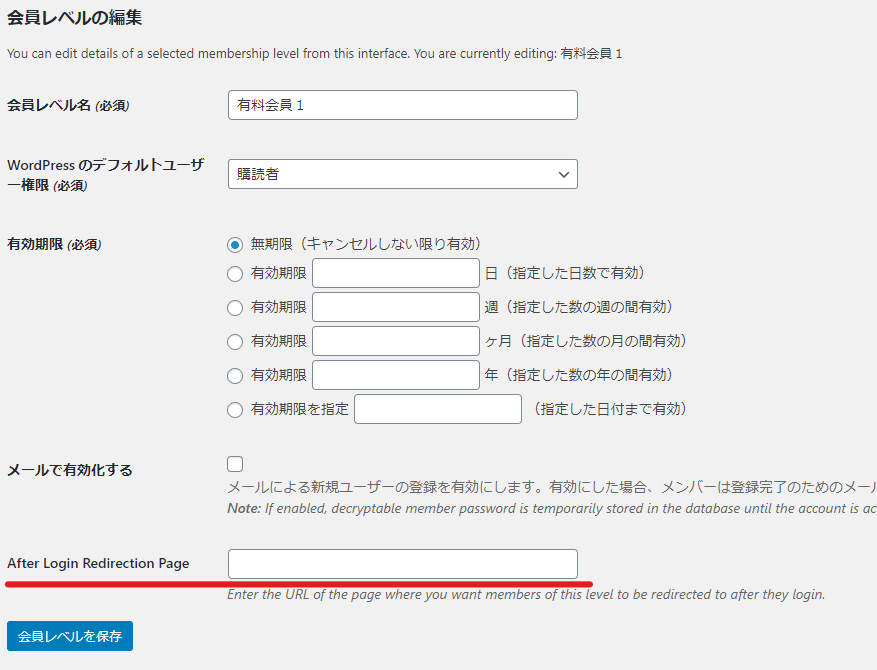
ログインしたページへリダイレクト
会員の方がログインをクリックしたページへリダイレクトさせるオプションを有効化する事も出来ます。
【WP Membership】>【Login Redirection】
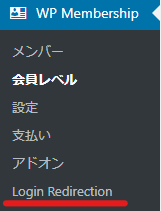
Enable Resirect to Last Page
チェックボックスにチェックを入れて【保存】します。
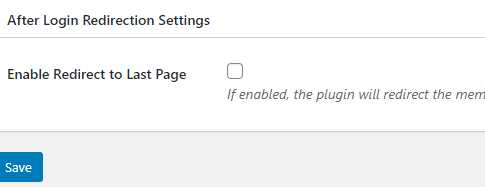
会員ログアウト後のリダイレクト設定
【WP Membership】>【設定】
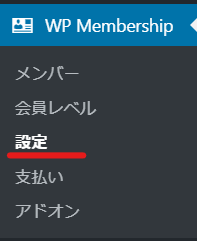
詳細設定

ログアウト後のリダイレクトURL
こちらにログアウト後に表示させたいページURLを入力して【変更を保存】
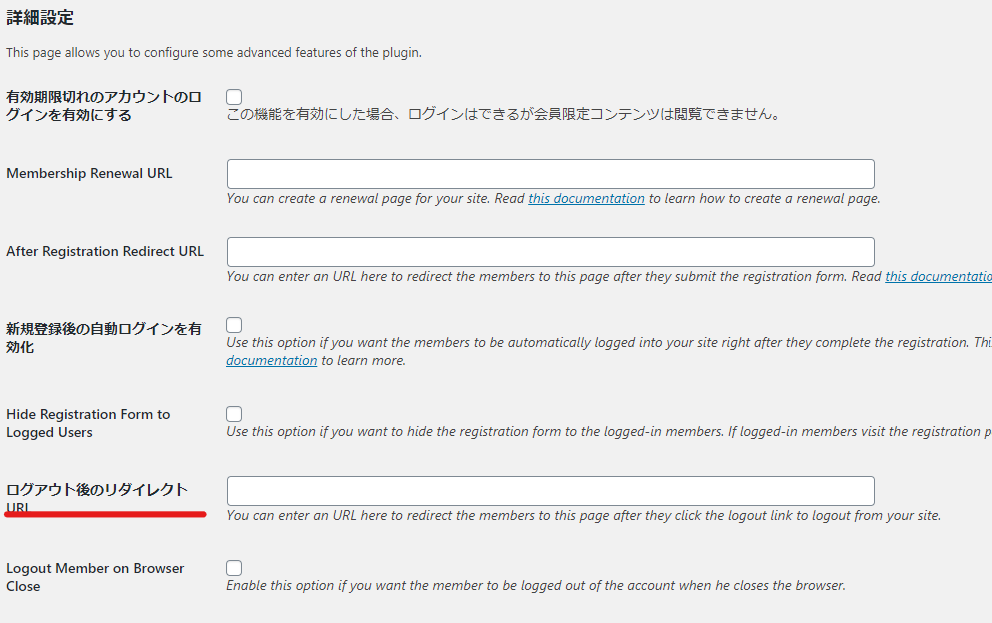
会員登録後のリダイレクト設定
ログアウト後のリダイレクト設定同様、【WP Membership】>【設定】>【詳細設定】
After Registration Redirect URLへ表示させたいページURLを入力します。
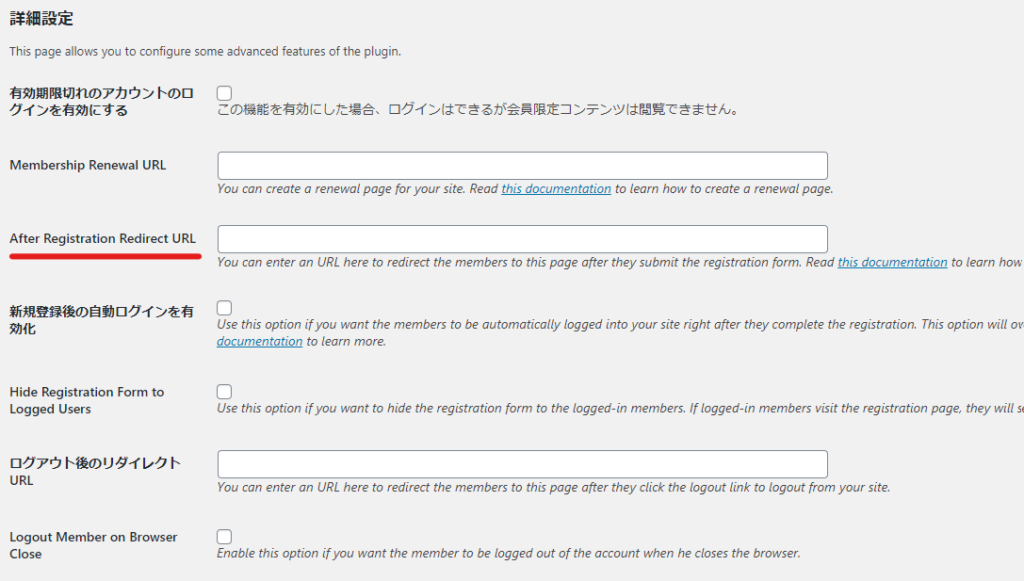
会員登録後自動ログイン
こちらもログアウト後のリダイレクト設定、会員登録後のリダイレクト設定同様に【WP Membership】>【設定】>【詳細設定】
新規会員登録後の自動ログインを有効化にチェックを入れてい「変更を保存」をクリックします。
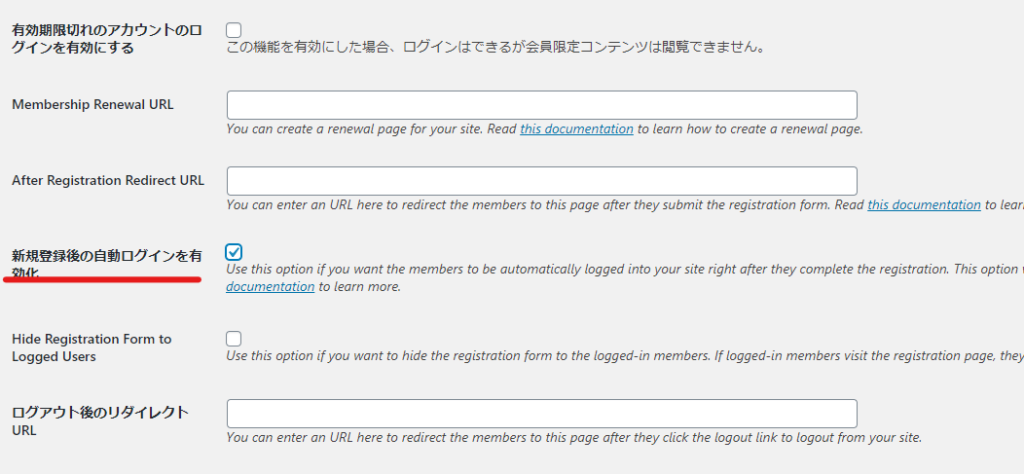
最短翌朝公開!土日祝も対応します!
超お急ぎホームページ制作プラン
超お急ぎでホームページを必要としている方向けの、ホームページ超お急ぎ制作プラン行っております!
最短翌朝公開、土日祝も対応します!お困りの方は是非、以下のバナーより詳細をご確認ください!
新着記事






